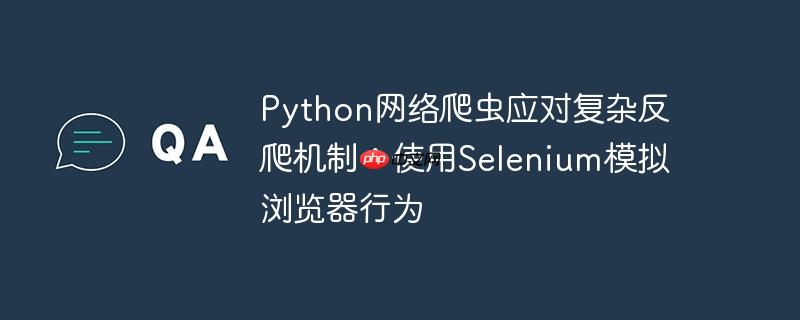
在使用python进行网络爬虫时,requests库因其简洁高效而广受欢迎。它能够方便地发送http请求并获取响应。然而,对于一些采取了高级反爬措施的网站,例如使用了cloudflare等内容分发网络(cdn)或反爬服务进行保护的站点,单纯使用requests库可能会遇到访问障碍。
以下是一个典型的requests尝试访问受保护网站的示例:
import requests
url = "https://cafe.bithumb.com/view/boards/43?keyword=¬iceCategory=9"
headers = {
'User-Agent': 'Mozilla/5.0 (Macintosh; Intel Mac OS X 10_15_7) AppleWebKit/537.36 (KHTML, like Gecko) Chrome/118.0.0.0 Safari/537.36',
"Referer": "https://cafe.bithumb.com/",
}
try:
response = requests.get(url, headers=headers, timeout=10)
response.raise_for_status() # 检查HTTP状态码,如果不是200则抛出异常
print(response.text)
except requests.exceptions.RequestException as err:
print(f"请求失败: {err}")尽管我们尝试通过设置User-Agent和Referer头部来模拟浏览器行为,但对于某些网站,特别是那些利用JavaScript进行客户端验证或动态内容渲染的网站,requests库无法执行这些JavaScript代码。Cloudflare等服务通常会通过JavaScript挑战来验证访问者是否为真实浏览器,如果请求中不包含JavaScript执行的结果,则会拒绝访问或返回一个验证页面,而非实际内容。这导致即使浏览器能够正常访问,requests也无法成功获取目标数据。
为了克服传统HTTP请求库在处理JavaScript挑战和动态内容渲染方面的局限性,我们可以引入Selenium。Selenium是一个强大的Web自动化测试工具,但它也能被广泛应用于网络爬虫领域。它的核心优势在于能够控制真实的浏览器(如Chrome、Firefox),从而:
使用Selenium进行爬取时,我们实际上是启动了一个浏览器实例,并通过Python代码对其进行操作,使其行为与人类用户无异。
立即学习“Python免费学习笔记(深入)”;
以下是使用Selenium解决上述问题的示例代码:
首先,确保你已经安装了selenium库和对应浏览器(如Chrome)的WebDriver。你可以通过pip install selenium安装库。WebDriver需要手动下载并配置到系统路径中,或者在代码中指定其路径。
from selenium import webdriver
from selenium.webdriver.chrome.options import Options
from selenium.common.exceptions import WebDriverException
url = "https://cafe.bithumb.com/view/boards/43?keyword=¬iceCategory=9"
# 配置Chrome浏览器选项
chrome_options = Options()
# 设置User-Agent,模拟真实浏览器访问
chrome_options.add_argument('user-agent=Mozilla/5.0 (Macintosh; Intel Mac OS X 10_15_7) AppleWebKit/537.36 (KHTML, like Gecko) Chrome/118.0.0.0 Safari/537.36')
# 启用无头模式,即不显示浏览器UI,在服务器环境或后台运行时非常有用
chrome_options.add_argument('--headless')
# 禁用一些可能被网站检测到的自动化特征
chrome_options.add_argument('--disable-blink-features=AutomationControlled')
# 禁用浏览器扩展,减少资源消耗
chrome_options.add_argument('--disable-extensions')
# 禁用信息栏,例如“Chrome正在被自动化测试软件控制”
chrome_options.add_experimental_option('excludeSwitches', ['enable-automation'])
# 避免在控制台中显示日志信息
chrome_options.add_experimental_option('useAutomationExtension', False)
# 初始化Chrome浏览器驱动
# 确保你的ChromeDriver与Chrome浏览器版本兼容,并已正确配置到系统PATH中
# 如果未配置PATH,可以指定executable_path参数:
# driver = webdriver.Chrome(executable_path='/path/to/chromedriver', options=chrome_options)
driver = webdriver.Chrome(options=chrome_options)
try:
# 访问目标URL
driver.get(url)
# 等待页面加载完成(如果需要,可以添加显式或隐式等待)
# 例如:from selenium.webdriver.support.ui import WebDriverWait
# from selenium.webdriver.support import expected_conditions as EC
# from selenium.webdriver.common.by import By
# WebDriverWait(driver, 10).until(EC.presence_of_element_located((By.ID, "some_element_id")))
# 获取页面的完整HTML源代码
page_source = driver.page_source
print(page_source)
except WebDriverException as e:
print(f"WebDriver操作失败: {e}")
except Exception as e:
print(f"发生未知错误: {e}")
finally:
# 无论成功与否,最终都要关闭浏览器驱动,释放资源
driver.quit()在这段代码中:
尽管Selenium功能强大,但在实际应用中仍需注意以下几点:
当传统的requests库无法有效应对网站的反爬机制,特别是涉及到JavaScript执行和动态内容渲染时,Selenium提供了一个强大的解决方案。通过模拟真实浏览器行为,Selenium能够成功绕过Cloudflare等服务的验证,获取到完整的页面内容。虽然其性能和资源消耗相对较高,但对于处理复杂爬取场景,Selenium无疑是一个不可或缺的工具。合理选择工具并结合最佳实践,将大大提高网络爬虫的成功率和稳定性。
以上就是Python网络爬虫应对复杂反爬机制:使用Selenium模拟浏览器行为的详细内容,更多请关注php中文网其它相关文章!

每个人都需要一台速度更快、更稳定的 PC。随着时间的推移,垃圾文件、旧注册表数据和不必要的后台进程会占用资源并降低性能。幸运的是,许多工具可以让 Windows 保持平稳运行。

Copyright 2014-2025 https://www.php.cn/ All Rights Reserved | php.cn | 湘ICP备2023035733号